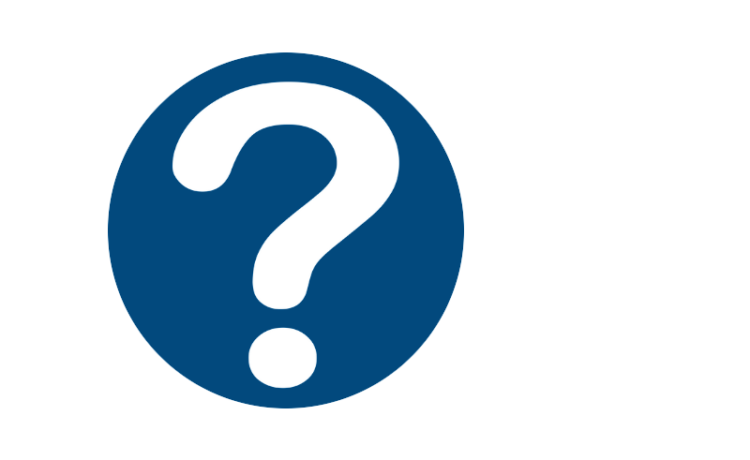Les modèles basés sur une liste de destinataires stockée dans un fichier Excel vous permettent de créer des lots de factures identiques au format PDF. Les factures en PDF sont incluses individuellement dans un dossier compressé au format ZIP lors du téléchargement.
Vous pouvez télécharger un modèle Excel préformaté :
Vous pouvez utiliser votre propre fichier Excel. Seules les 7 premières colonnes du classeur sont considérées, vous pouvez y inclure d’autres informations qui vous sont utiles, sans qu’elles soient analysées pour la création du lot.
Dans le fichier Excel, l’ordre des colonnes doit impérativement être le suivant et les longueurs maximales des champs sont résumées ci-dessous :
| N° | Colonne | Contenu | Longueur max. |
| 1. | A | Nom / Raison sociale | 70 caractères |
| 2. | B | Nom de la rue | 70 caractères |
| 3. | C | N° de la rue | 16 caractères |
| 4. | D | Numéro postal | 16 caractères |
| 5. | E | Ville | 35 caractères |
| 6. | F | Pays (Code pays) | 2 caractères |
| 7. | G | N° de facture | 20 caractères |
Utilisation du modèle Excel
Une fois ce fichier Excel enregistré sur votre ordinateur, vous pourrez le modifier.
Il vous informera des champs obligatoires manquants et des valeurs incorrectes en colorant les cellules concernées en rouge.

Si la longueur des champs est dépassée, la cellule concernée sera colorée en jaune.
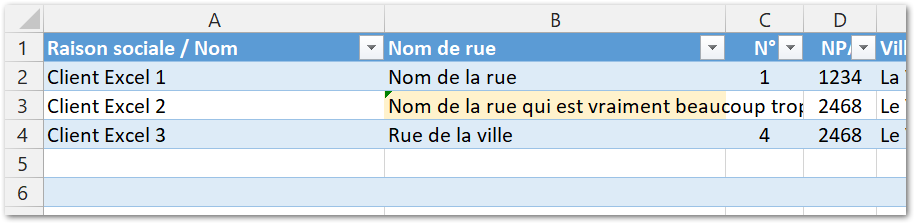
Les codes pays disponibles sur la plateforme sont affichés et sélectionnable dans une liste.
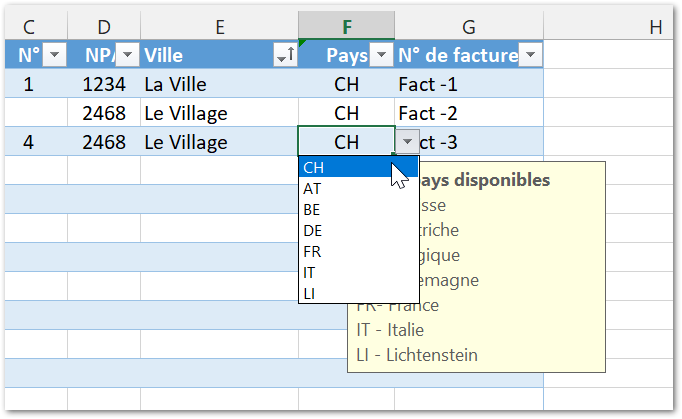
Le tableau est mis en forme automatiquement. Si vous souhaitez avoir plus de lignes à votre disposition, vous pouvez sélectionner le petit carré au bas du tableau et le tirer vers le bas.
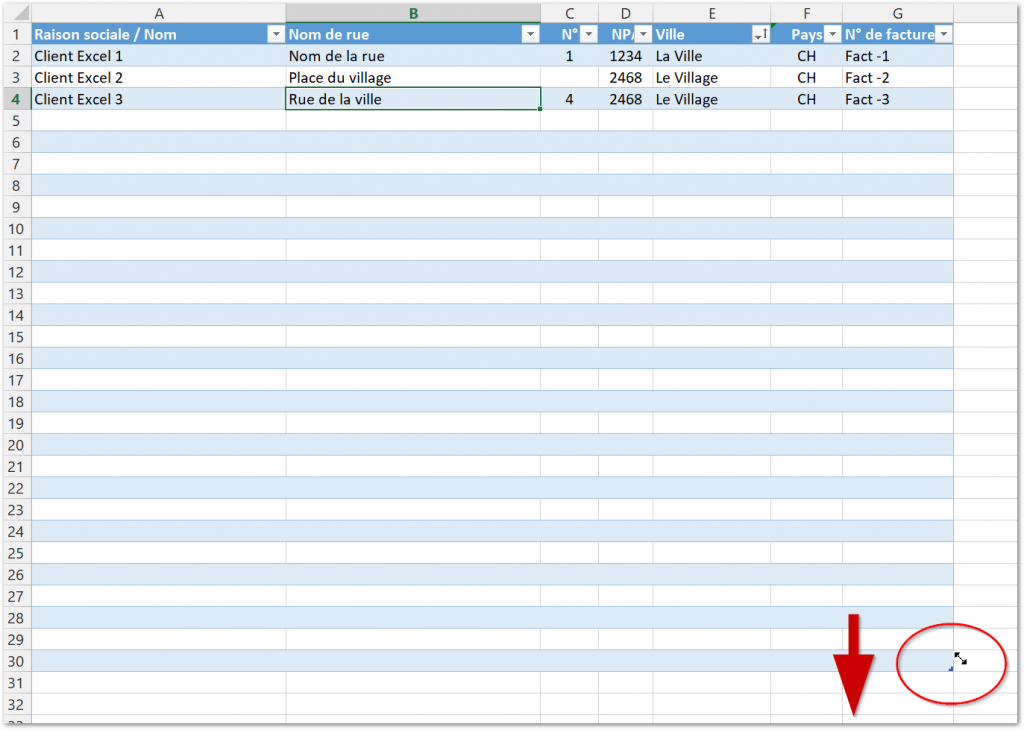
Chargez votre liste Excel dans votre modèle de facture
1. Sélectionnez votre fichier Excel sur votre ordinateur
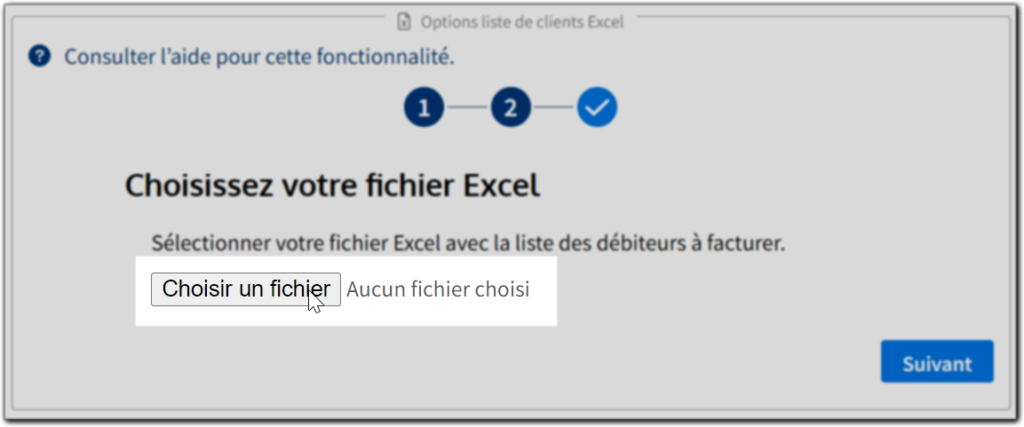
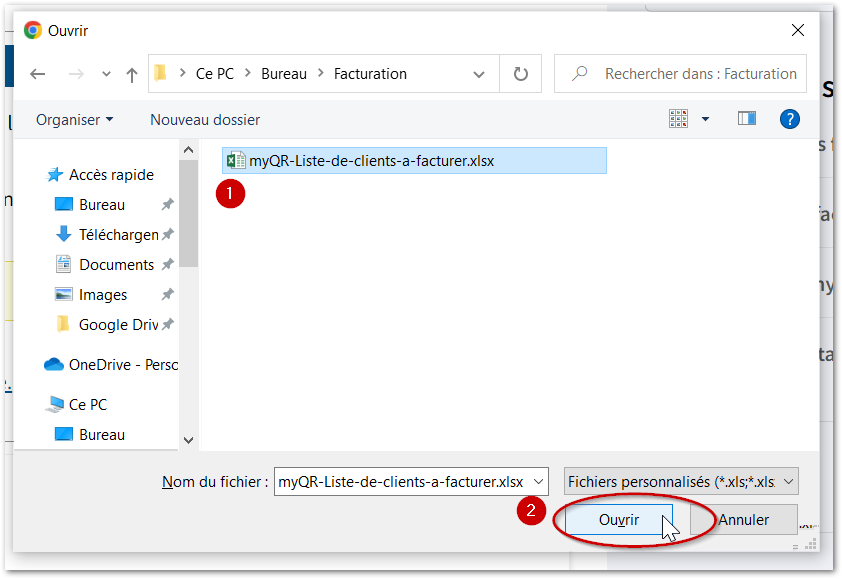
Le nom du fichier que vous avez choisi apparaîtra à côté du bouton Choisir un fichier.
2. Si votre fichier inclus des en-têtes de colonnes, sélectionnez l’option Oui
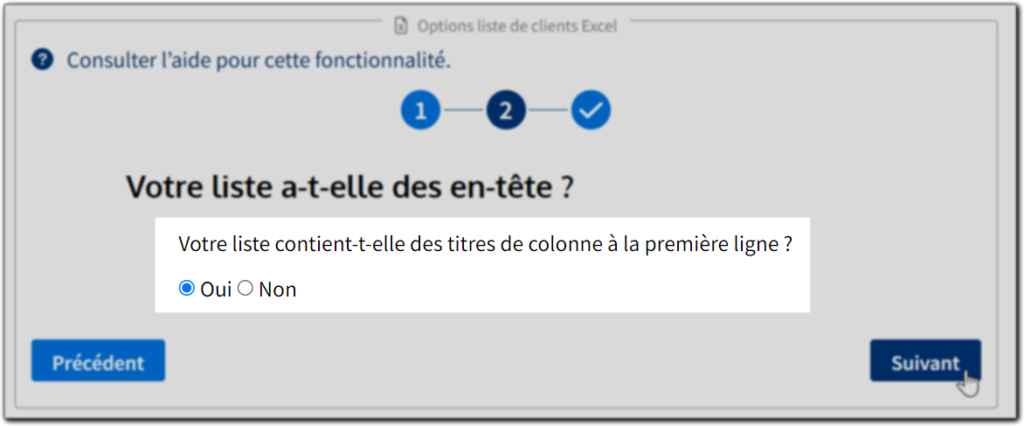
3. Cliquez sur OK pour valider les adresses chargées
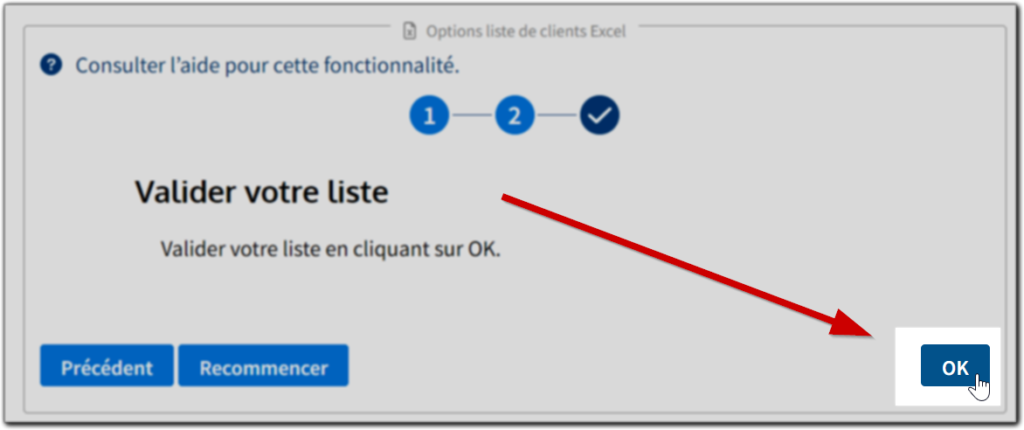
En cas de problème dans votre fichier Excel, le message vous indiquera l’erreur ainsi que la ligne concernée.
4. Vérifier que les informations de l’adresse concordent bien
Un résumé du nombre d’adresses trouvées s’affiche dans un cadre vert.
La première adresse est chargée dans le modèle de facture au niveau des informations du débiteur.
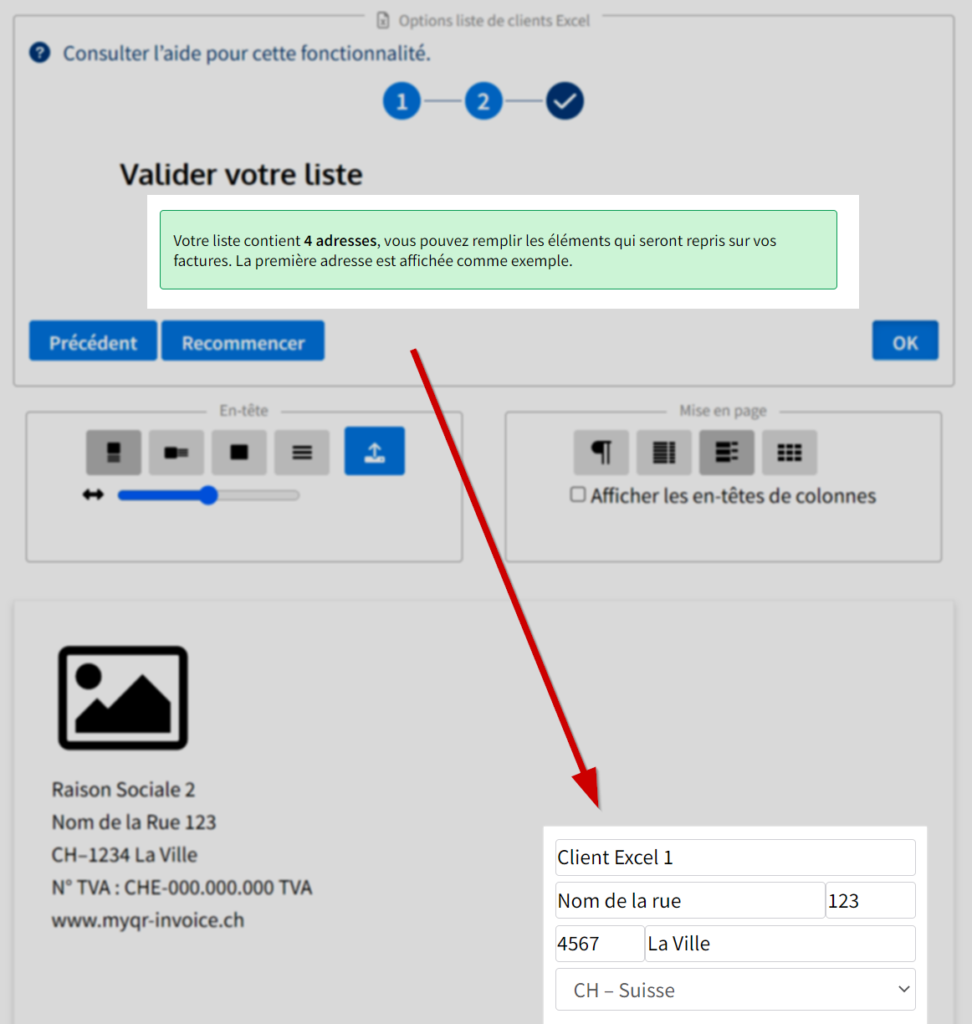
5. Remplissez le contenu de votre facture
Une fois terminé, cliquez sur Visualiser la facture.
Si l’aperçu vous convient, cliquer sur Télécharger. Une barre de progression apparaît pour vous indiquer l’état d’avancement des factures à créer.
Patientez quelques secondes et le téléchargement du dossier ZIP contenant vos factures va commencer.